O passo final deste tutorial é alojar o seu agente Dialogflow. O App Engine é usado para alojamento, porque é simples de configurar e dimensiona-se bem. A integração do Dialogflow Messenger é usada para uma interface do utilizador do agente.
Configuração do projeto
Idealmente, o seu agente do Dialogflow e a instância do App Engine estão ambos no mesmo projeto. Além disso, tem de ativar a API Cloud Build.
Antes de criar a instância, selecione o seu projeto na Google Cloud consola.
Ative a API Cloud Build para o projeto.
Configuração do ambiente
Tem de instalar e configurar alguns elementos para desenvolver uma aplicação Go para o App Engine. Siga todos os passos que ainda não concluiu em Configurar o ambiente de desenvolvimento.
Crie o código do serviço Web
O código de exemplo deste tutorial está escrito em Go, mas pode usar qualquer idioma suportado pelo App Engine. Crie a seguinte estrutura de ficheiros em qualquer parte da sua máquina local:
go-app/: diretório para o seu serviço Go.templates/: diretório para os seus modelos HTML do Go.index.html: Go HTML template.
app.yaml: as definições de configuração do seu serviço.main.go: o código da sua candidatura.
As três secções seguintes fornecem conteúdo para os três ficheiros.
Conteúdos do ficheiro index.html
Este ficheiro de modelo HTML do Go contém o HTML da página inicial. Preencha este ficheiro com o seguinte conteúdo:
<!DOCTYPE html> <html lang="en-US"> <head> <meta charset="utf-8"> <meta name="viewport" content="width=device-width"> <title>Tutorial agent</title> </head> <body> <p>Open the chat window in the bottom right corner.</p> </body> </html>
Conteúdos do ficheiro app.yaml
Este é um ficheiro de configuração que especifica as definições do ambiente de tempo de execução do seu serviço. Pode consultar o documento Ambiente de tempo de execução do Go 1.12 ou superior para ver a lista de versões do Go suportadas. Preencha este ficheiro com o seguinte conteúdo:
runtime: go116 # or another supported version
Conteúdos do ficheiro main.go
Este ficheiro contém o código da sua aplicação. Preencha este ficheiro com o seguinte conteúdo:
// Package main is the main package package main import ( "log" "net/http" "os" "text/template" ) var templates *template.Template func init() { templates = template.Must(template.New("").ParseGlob("templates/*")) } // indexHandler handles the homepage. func indexHandler(w http.ResponseWriter, r *http.Request) { if r.URL.Path != "/" { http.NotFound(w, r) return } if err := templates.ExecuteTemplate(w, "index.html", nil); err != nil { log.Fatal(err) } } func main() { // Register the handlers http.HandleFunc("/", indexHandler) port := os.Getenv("PORT") if port == "" { port = "8080" log.Printf("Defaulting to port %s", port) } log.Printf("Listening on port %s", port) if err := http.ListenAndServe(":"+port, nil); err != nil { log.Fatal(err) } }
Implemente o seu serviço Web
O código já está pronto para implementação. Estes passos usam a ferramenta gcloud para a implementação:
Certifique-se de que o gcloud está configurado com o mesmo projeto que o seu agente do Dialogflow. Para verificar o projeto:
gcloud config get-value project
Para alterar o projeto:
gcloud config set project YOUR_PROJECT
No diretório
go-apponde se encontra o ficheiroapp.yaml, implemente o serviço Web no App Engine através do seguinte comando:gcloud app deploy
O comando pede-lhe uma região. Certifique-se de que seleciona a mesma região que o seu agente Dialogflow. O comando vai gerar o valor
target url, que é o URL do seu serviço Web.Para iniciar o navegador e ver o serviço Web, pode abrir o URL de destino do passo anterior ou executar o seguinte comando:
gcloud app browse
Configure o Dialogflow Messenger
Para configurar e ativar o Dialogflow Messenger:
- Aceda à consola do Dialogflow ES.
- Clique em Integrações no menu da barra lateral esquerda.
- Clique em Dialogflow Messenger.
- É aberta uma caixa de diálogo de configuração.
- Escolha um ambiente.
- Clique em Ativar.
- Copie o código de incorporação para colar no seu Website.
- Clique em Fechar.
Incorpore o agente no seu serviço Web
Cole o código de incorporação que copiou acima no seu ficheiro index.html.
Os elementos HTML <script> e <df-messenger> devem estar no elemento <body> da sua página.
Implemente novamente a app de serviço Web com o gcloud. Após a implementação, pode interagir com o seu agente através da página Web clicando no ícone de chat no canto inferior direito.
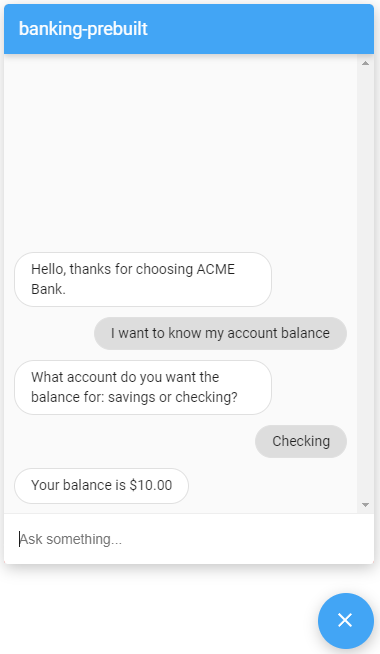
Agora, tem um agente do Dialogflow totalmente implementado! Experimente ter uma conversa com o agente.
Limpeza
Ao seguir os passos deste tutorial, criou recursos faturáveis. Para evitar incorrer em custos adicionais na sua conta do Google Cloud:
- Elimine a instância de base de dados.
Elimine a sua função:
gcloud functions delete tutorial-telecommunications-webhook
Mais informações
Para mais informações sobre os passos acima, consulte:

